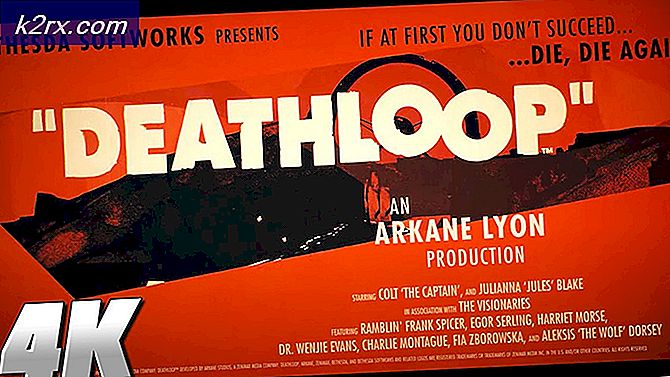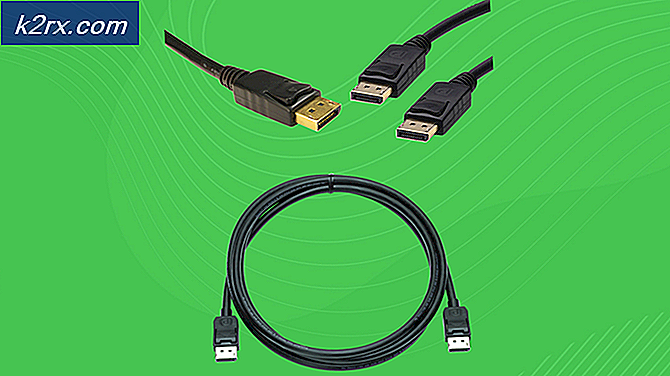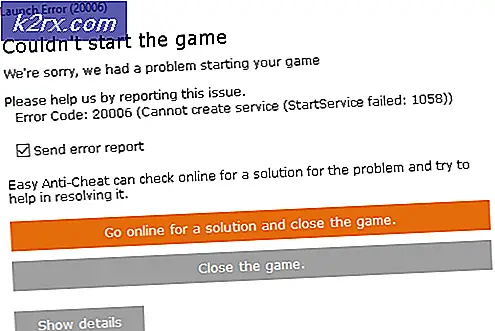Bagaimana Cara Membuat Xbox Custom Gamerpic di Xbox One Windows 10?
Xbox One adalah produk Microsoft yang merupakan konsol video game rumahan generasi kedelapan. Ini fitur mode permainan offline dan online. Produk ini dipasarkan sebagai 'sistem hiburan all-in-one', oleh karena itu dinamai 'Xbox One' oleh Microsoft.
Gamerpics di Xbox memungkinkan pemain menggunakan gambar untuk mengekspresikan sesuatu tentang dirinya kepada komunitas game di seluruh dunia, seperti avatar atau gambar profil di PlayStation. Ini memungkinkan mereka membiarkan orang lain melihat sekilas tentang kepribadian mereka. Gamerpics tidak wajib dimiliki, tetapi memberikan sentuhan yang bagus pada profil pemain. Kita hidup dalam dunia kustomisasi modern, jadi akan lebih baik jika pemain memiliki kebebasan untuk membuat avatar atau gambar game kustom menggunakan gambar apa pun yang mereka suka. Xbox memberi Anda kebebasan itu dalam batasan rasa yang sehat, moral, dan tanggung jawab sosial.
Ada beberapa hal yang perlu diperhatikan sebelum membuat gamepic kustom Anda, yaitu sebagai berikut:
- Jika itu adalah akun anak maka pengguna tidak dapat mengunggah gambar yang disesuaikan. Opsi ini hanya tersedia untuk akun dewasa.
- Itu rasio ukuran gambar harus 1: 1 dan setidaknya 1080 piksel yaitu 1080 x 1080. Jika Anda menggunakan gambar beresolusi lain seperti 1920 x 1080 maka Anda tidak akan mendapatkan fokus pada area gambar yang diinginkan, gambar tersebut akhirnya akan terpotong di luar.
- Xbox hanya memiliki satu slot hemat untuk gambar yang disesuaikan di galeri. Dalam kasus, Anda ingin menukar satu gambar khusus dengan yang lain dan nanti Anda ingin yang sebelumnya kembali? Anda harus membuat gambar pertama lagi.
- Xbox memverifikasi gamerpic Anda setelah Anda selesai dengan penyesuaian. Biasanya tidak butuh waktu lama.
Di bawah ini adalah metode dengan panduan yang tepat untuk menyesuaikan gamerpic Anda sesuai dengan platform.
Metode 1: Membuat Gamerpic Kustom di Konsol Xbox One
- tekanTombol Xbox di Xbox One Controller untuk membuka menu panduan.
- Tarik pilihan keProfil saya dengan menggerakkan joystick ke atas dan menekan tombolSEBUAH pada pengontrol.
- PilihSesuaikan Profil dengan menggunakan joystick dan tombolSEBUAH pada pengontrol.
- PilihUbah gamerpic.
- PilihUnggah gambar kustom.
- Jendela UWP File Picker akan muncul. Temukan avatar Anda dan pilih dengan menekan tombolSEBUAH pada pengontrol.
catatan: Gambar apa pun harus berukuran minimal 1080 x 1080 piksel. Cara lainnya, Anda dapat menekanlihat kunci pada pengontrol Anda untuk beralih keFoto. Ini akan menampilkan semua data bergambar yang disimpan di akun One Drive Anda. Temukan avatar Anda dan pilih dengan menekan tombolSEBUAH pada pengontrol. - Setelah Anda selesai memilih, langkah selanjutnya adalah memotongnya sesuai keinginan menggunakan kontrol yang tersedia di layar.
- Segera setelah Anda selesai, pilihUnggah dengan menekan tombolSEBUAH pada pengontrol. Microsoft akan memverifikasi dan menyetujui pengaturan gambar Anda, biasanya membutuhkan waktu sekitar 2 menit.
Metode 2: Membuat Gamerpic Kustom di Windows 10
- Klik Mulailah dan buka Pendamping Konsol Xbox.
- Klik Lingkaran Avatar di kolom kiri untuk membuka profil Xbox Anda.
- Pilih Sesuaikan.
- Pilih Lingkaran Avatar. (Lingkaran Avatar akan berubah menjadi hijau saat Anda menempatkan kursor di atasnya)
- Pilih Pilih gambar khusus. Ini akan membuka jendela penjelajah.
- Arahkan ke lokasi gambar, pilih gambar dan klik Buka.
catatan: Gambar apa pun harus berukuran minimal 1080 x 1080 piksel. - Pangkas gambar menggunakan mouse. Setelah Anda selesai, klikLanjut > Unggah. (Klik Kembali jika Anda masih perlu melakukan beberapa perubahan pada gambar)